V-ați dorit vreodată să aveți filmele iTunes preferate pe un DVD pentru o seară confortabilă de film sau pentru a împărtăși bucuria cu prietenii și familia? În timp ce iTunes oferă o platformă convenabilă pentru accesul la filme digitale, dorința de a inscripționați filme iTunes pe DVD vine din farmecul de a avea o copie tangibilă, care poate fi partajată. Acest proces, totuși, are complexitățile sale datorită protecției drepturilor digitale.
Acest articol va prezenta o abordare atestată pentru înregistrarea filmelor iTunes pentru a avea o copie pe computer. În plus, vă va ajuta cu cum să inscripționați filme iTunes pe DVD folosind un excelent creator de DVD. Pentru a afla toate aceste moduri, vă rugăm să citiți informațiile furnizate mai jos.
Partea 1. Înregistrați filme iTunes și salvați pe computer
S-ar putea să vă aflați într-o situație în care doriți să păstrați o copie a filmelor iTunes preferate pe computer. Poate doriți să le urmăriți offline sau să vă asigurați că aveți o copie de rezervă în cazul în care conținutul devine indisponibil. AVaide Screen Recorder poate fi un program util în astfel de cazuri, permițându-vă să capturați și să salvați aceste filme pentru uz personal.
AVaide Screen Recorder vă permite să capturați orice se întâmplă pe ecranul desktopului și să îl salvați ca fișier video. Vă permite să selectați ce parte a ecranului doriți să capturați. Indiferent dacă este vorba de întregul ecran sau de o anumită zonă, aveți control asupra a ceea ce este înregistrat. Pe lângă capturarea imaginilor, poate înregistra și sunetul. Înseamnă că obțineți o experiență de vizionare completă, inclusiv sunet. În plus, vă permite să vă personalizați experiența de înregistrare prin modificarea setărilor precum calitatea video, rata cadrelor și preferințele audio. Se asigură că videoclipul înregistrat îndeplinește cerințele dumneavoastră specifice.
Pasul 1Vizitați site-ul web oficial al AVAide Screen Recorder, descărcați-l și urmați instrucțiunile de instalare pentru a-l configura pe computer.

Încearcă Pentru Windows 7 sau o versiune ulterioară
 Descărcare sigură
Descărcare sigură
Încearcă Pentru Mac OS X 10.13 sau o versiune ulterioară
 Descărcare sigură
Descărcare sigurăPasul 2Rulați ecranul de înregistrare pentru a începe. Apoi, selectați Video Recorder din lista de caracteristici de înregistrare de pe interfața principală.
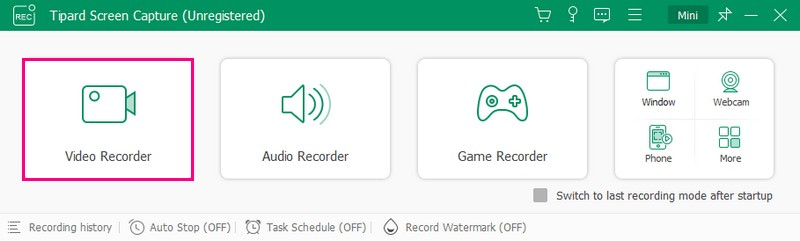
Pasul 3Comutați Display1 butonul pentru a accesa opțiunile ecranului de înregistrare. Apasă pe Deplin dacă doriți să înregistrați întregul ecran și Personalizat dacă aveți o zonă preferată în care doriți să înregistrați. În plus, permite opțiunile de a încorpora Cameră web, cel Sistem, si Sunetul microfonului. Odată stabilit, faceți clic pe REC butonul pentru a începe înregistrarea.
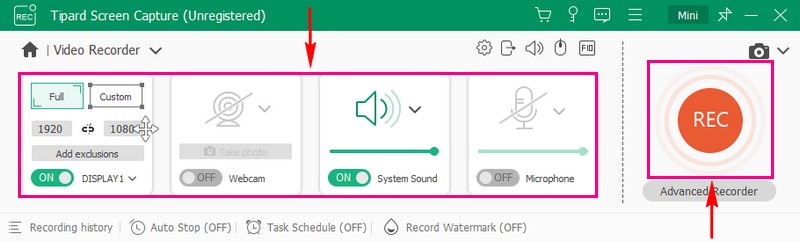
Pasul 4Puteți folosi Controale de redare în timp ce înregistrarea este în curs. După ce ați terminat de înregistrat filmul, apăsați tasta Stop buton.
Pasul 5Filmul dvs. înregistrat va fi redat automat în fereastra de previzualizare. Odată mulțumit, apăsați pe Terminat butonul pentru a-l salva pe computer.

Partea 2. Inscripționați videoclipul pe DVD
DVD-urile oferă o soluție de rezervă stabilă și de lungă durată pentru videoclipurile dvs. înregistrate. Dacă doriți să vă păstrați videoclipurile înregistrate pe termen lung, arderea lor pe un DVD este fiabilă. Programul notabil care vă poate ajuta să vă îndepliniți sarcina este Tipard DVD Creator. Este proiectat pentru ardere eficientă, asigurându-vă că nu trebuie să așteptați prea mult pentru finalizarea procesului. Fără îndoială, vă poate ajuta să inscripționați filme iTunes pe DVD, pe care le-ați înregistrat mai devreme.
Tipard DVD Creator acceptă diverse formate video, asigurându-vă că puteți inscripționa videoclipuri înregistrate de pe diferite dispozitive fără probleme de compatibilitate. Vă permite să vă personalizați rezultatul alegând dintre diverse șabloane de meniu. Puteți adăuga muzică de fundal, imagini și multe altele pentru a face DVD-urile atrăgătoare. În plus, puteți personaliza ieșirea cu setări personalizabile pentru calitatea video și audio. DVD-urile create sunt compatibile cu diverse playere și dispozitive DVD, ceea ce face mai ușor pentru alții să se bucure de videoclipurile dvs. înregistrate.
Pasul 1În primul rând, instalați Tipard DVD Creator pe computer.

Încearcă Pentru Windows 7 sau o versiune ulterioară
 Descărcare sigură
Descărcare sigură
Încearcă Pentru Mac OS X 10.13 sau o versiune ulterioară
 Descărcare sigură
Descărcare sigurăPasul 2Deschideți programul pentru a începe să vă faceți sarcina. Apoi, alegeți Disc DVD tastați opțiunile prezentate.

Pasul 3Apasă pe Adăugați fișierul media butonul pentru a importa filmul iTunes pe care l-ați înregistrat în program.
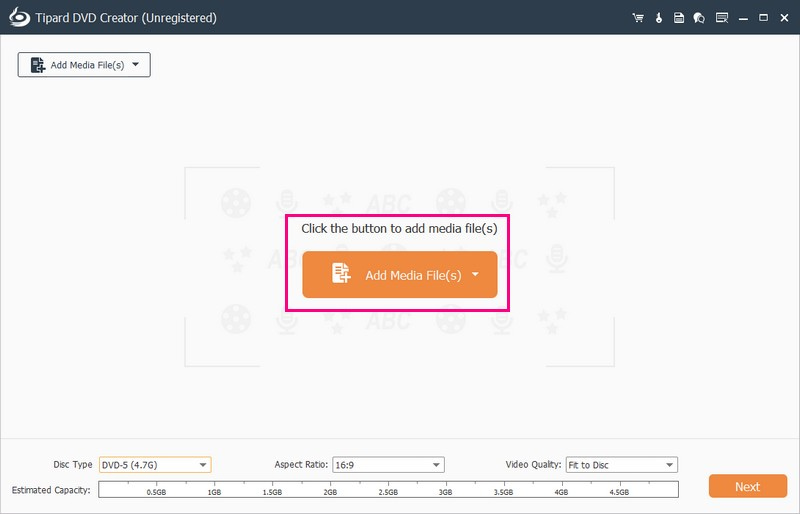
Pasul 4Pune un marcaj lângă videoclipul importat pentru a-l selecta. Apoi, faceți clic pe Următorul butonul pentru a continua.
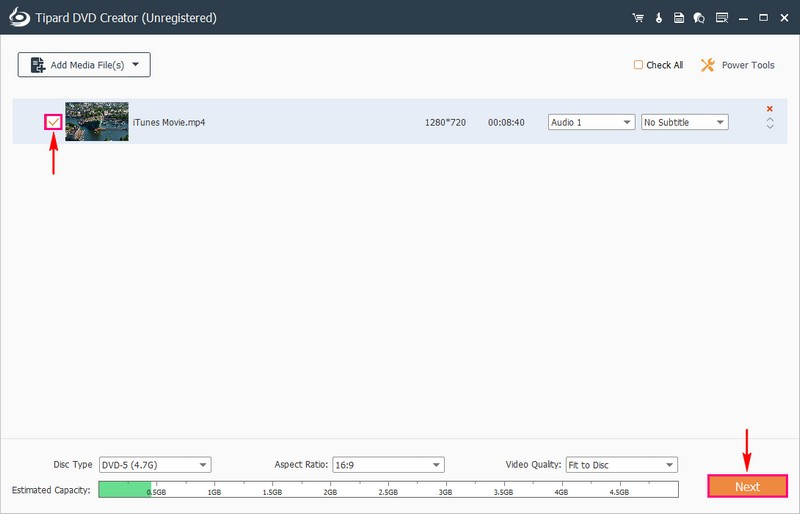
Pasul 5Veți vedea mai multe șabloane din Șabloane de meniu pentru Vacanţă, Familie, Nunti, Voiaj, și altele. Vă rugăm să selectați un design pe care doriți să îl aplicați rezultatului dvs. De asemenea, puteți schimba Navigare prin meniu dupa placul tau.
Poti de asemenea Adăugați muzică de fundal, Schimba fundalul, și Adăugați filmul de deschidere. Pentru a activa aceste opțiuni, puneți o bifă lângă ele.
În plus, puteți previzualiza crearea DVD-ului în timp real înainte de finalizarea procesului de ardere. Pentru a face acest lucru, faceți clic pe previzualizare buton. Apoi, apăsați pe Joaca butonul pentru ca videoclipul să înceapă redarea.
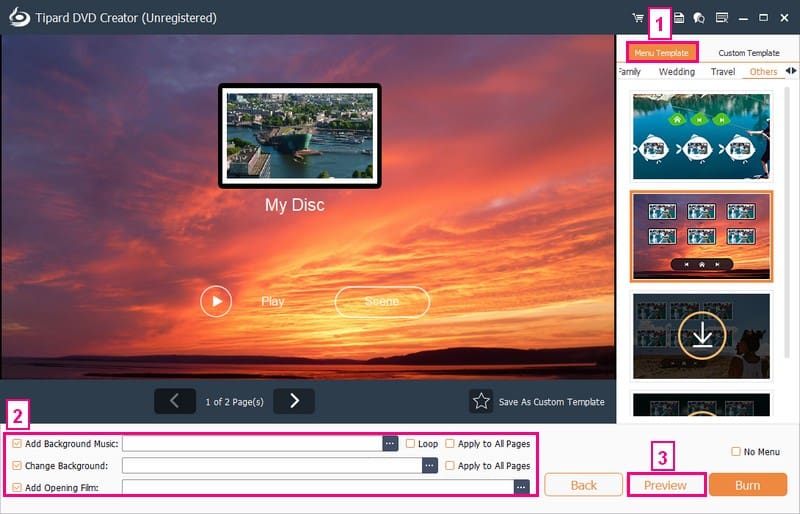
Pasul 6Odată mulțumit de creația dvs., faceți clic pe A arde butonul și treceți la următoarea fereastră. În cele din urmă, faceți clic pe start butonul pentru a inscripționa cu succes videoclipul iTunes pe DVD.
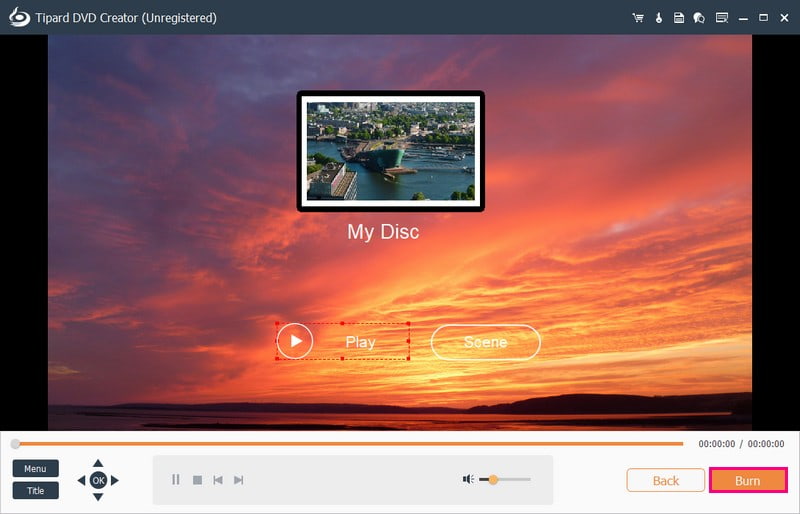
Partea 3. Întrebări frecvente despre inscripționarea filmelor iTunes pe DVD
Cum să inscripționați iTunes MP4 pe DVD în iTunes?
Mai întâi, puneți un disc gol în computer. Deschideți iTunes, accesați Fișier, Nou și apoi Lista de redare. Trageți fișierele MP4 în noua listă de redare. Accesați fișierul, inscripționați lista de redare pe disc sau faceți clic dreapta pe lista de redare și alegeți aceeași opțiune. Setați parametrii după cum este necesar, faceți clic pe Burn și așteptați. Când ați terminat, ieșiți din iTunes și scoateți DVD-ul.
Puteți inscripționa melodii de pe iTunes pe un CD?
Absolut! Puteți crea anumite discuri în iTunes – CD-uri audio, CD-uri MP3 și CD-uri de date. CD-urile audio funcționează în CD playere obișnuite, CD-urile MP3 în CD playere compatibile cu MP3 și CD-urile de date stochează și transferă fișiere.
Puteți copia filme iTunes pe USB?
Deschideți iTunes pe computer, conectați-vă, accesați Magazin, verificați Descărcări disponibile și descărcați filmul. Apoi, utilizați o unitate USB pentru a stoca filmul. Dar amintiți-vă, nu puteți viziona aceste filme iTunes pe o unitate USB sau pe un telefon Android.
Pot importa un DVD pe iTunes?
Cu siguranță! Chiar dacă iTunes nu acceptă direct filme DVD, puteți schimba DVD-urile în formate digitale acceptate de iTunes. Apoi, este simplu să adăugați conținutul DVD pe iTunes.
Ce formate sunt compatibile cu playerele DVD?
Majoritatea playerelor DVD funcționează bine cu formate precum MPEG-2 și AVI. Dar este esențial să te uiți la detaliile playerului tău DVD pentru a ști ce formate poate reda.
Poti tu inscripționați filme iTunes pe DVD? Categoric! Această postare v-a învățat cum să înregistrați filme iTunes folosind AVAide Screen Recorder și să inscripționați filme iTunes pe DVD folosind Tipard DVD Creator.
AVaide Screen Recorder este instrumentul de bază pentru a captura orice se întâmplă pe ecranul computerului. Pe de altă parte, Tipard DVD Creator este soluția ta pentru a transforma videoclipurile în DVD-uri pentru o experiență tangibilă și care poate fi partajată. Deci ce mai aștepți? Instalează-le pe computer și bucură-te de filmul tău iTunes!
Capturați activități pe ecran cu sunet, întâlniri online, videoclipuri de joc, muzică, cameră web etc.




